Como adicionar músicas da Apple ao WMP (Windows Media Player)
Este ano, a Apple lançou versões nativas do Apple Music para Windows. Este aplicativo deve eventualmente servir como um substituto para o iTunes para Windows, para gerenciar e reproduzir conteúdo de mídia do iTunes. Geralmente, os usuários do Windows preferem usar o Windows Media Player para lidar com arquivos de mídia. O Windows Media Player (WMP) é um reprodutor de mídia desenvolvido pela Microsoft para reproduzir áudio e vídeo em computadores pessoais.
Como assinante do Apple Music e proprietário de um PC com Windows, você deseja adicione o Apple Music ao WMP? Esses dois players têm suporte intrínseco diferente para formatos de mídia. Isso significa que, quando você deseja importar o Apple Music para o WMP, precisa ter algumas integrações externas de suplementos para aproveitar o áudio em buffer e o funcionamento da música. Este artigo lhe dará algumas das opções que você precisa para experimentar e saber a melhor forma de lidar com os desafios de incompatibilidade.
Guia de conteúdo Parte 1. Apple Music Vs. Leitor de mídia do WindowsParte 2. Você pode reproduzir músicas da Apple no Windows Media Player?Parte 3. Como reproduzir músicas da Apple no Windows Media Player?Conclusão
Parte 1. Apple Music Vs. Leitor de mídia do Windows
Apple Music é um serviço de streaming de música, áudio e vídeo. Com a assinatura padrão, os usuários podem transmitir mais de 100 milhões de músicas para seus dispositivos sob demanda, baixar suas faixas e usá-las no modo offline. Além disso, certas faixas estão recebendo suporte Dolby Atmos e tratamento de áudio espacial também. Certamente supera o limite atual de 320kbps do Spotify em resolução de streaming.
O aplicativo Música é compatível com dispositivos iOS, dispositivos iPadOS, macOS Catalina ou posterior, iTunes versão 12.2 ou posterior para PCs com Windows, bem como Apple Watch, Apple TV, Apple CarPlay e Apple HomePod. Também está disponível para dispositivos Android com versão 4.3 ou posterior, dispositivos ChromeOS, dispositivos Amazon Echo e alto-falantes Sonos.
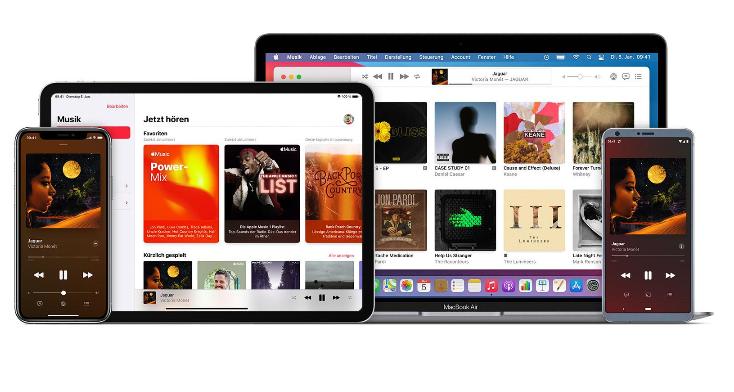
O Windows Media Player é um reprodutor de mídia e um aplicativo de biblioteca de mídia para o sistema operacional Windows. Reproduz áudio e vídeo e exibe imagens em um PC. A vantagem é que pode armazenar, reproduzir e organizar conteúdos multimédia para lhe dar um toque pessoal à sua gestão musical. Além disso, também pode ripar CDs de áudio e também todas as coleções de música. Então, você pode adicionar o Apple Music ao WMP? Vamos pular para a próxima parte para explorar a resposta.

Parte 2. Você pode reproduzir músicas da Apple no Windows Media Player?
Os formatos de arquivo padrão no WMP são Windows Media Video (WMV), Windows Media Audio (WMA) e Advanced Systems Format (ASF), e seu próprio formato de lista de reprodução baseado em XML chamado Windows Playlist (WPL). O player também pode utilizar um serviço de gerenciamento de direitos digitais na forma de Windows Media DRM. O player também inclui formatos de mídia MP3.
Você pode adicionar o Apple Music ao WMP? Qual é o formato de música no Apple Music? A maioria dos serviços de streaming hoje se volta para o AAC como formato de áudio preferido, como o Apple Music. AAC significa Advanced Audio Coding. Com perdas e compactado, mas geralmente soa melhor. Embora a Apple tenha adotado o AAC para sua música, os arquivos AAC podem ser reproduzidos em muitos dispositivos que não são da Apple, incluindo telefones com o sistema operacional Android do Google, consoles de jogos e outros.
Ao adicionar o Apple Music ao Windows Media Player, você enfrentará alguns desafios de compatibilidade. Com isso em mente, é melhor reproduzir o Apple Music em kits de ferramentas baseados na Apple se você deseja uma reprodução suave de conteúdo multimídia. Se você tiver que jogar em outros reprodutores de mídia como o WMP, Plex, e VLC Media é melhor converter para os formatos de arquivo suportados. A pergunta de um milhão de dólares aqui é: qual é o melhor conversor entre as opções disponíveis?
Parte 3. Como reproduzir músicas da Apple no Windows Media Player?
Todas as músicas do catálogo do Apple Music são protegidas por DRM. O Apple Music DRM restringe como você pode usar as músicas baixadas. Mesmo que você os tenha baixado para o seu computador ou telefone, não pode reproduzi-los com outros reprodutores de música ou transferi-los para outros dispositivos. As músicas baixadas desaparecerão depois que você cancelar a assinatura do Apple Music. Então, é possível adicionar o Apple Music ao WMP neste caso?
Com Conversor de música da Apple AMusicSoft, o profissional Remoção de Apple Music DRM software, você pode remover facilmente o DRM do Apple Music e converter músicas do Apple Music M4P em MP3 sem DRM para tocar em qualquer lugar. Ele converte músicas do iTunes M4p, Apple Music e audiolivros. O kit de ferramentas não tem limite para os conversores de áudio. Alguns dos formatos incluem MP3, WAV, AAC e FLAC, entre outros. Então você pode definir toques da Apple Music usando essas músicas de formato comum. Aqui estão alguns dos recursos adicionais que vêm com este kit de ferramentas
- Vem com uma interface simples com funcionalidade de três cliques para gerenciar o processo de conversão
- Transfere o Apple Music convertido para WMP, iPod Shuffle, PS e Google Home, entre outros
- Converte Apple Music em alta velocidade de conversão, que é de 16 X e ID Tags
- Mantém a qualidade original dos arquivos de música com o mínimo de ruído e perda de qualidade
- Mantém as tags de identificação após o processo de conversão
- Suporta a remoção da proteção DRM (Digital Rights Management) do iTunes, Apple Music e arquivos de áudio M4P
- Personaliza os formatos de arquivo de saída com todas as metainformações que incluem título, álbum e artista, entre outros
- Suporta conversão de áudio em massa que economiza tempo e é ideal para operações de conversão comercial
Com todos os recursos avançados, quão simples é transferir músicas para WMP usando o Apple Music Converter? Esta é uma opção simples que funciona apenas com alguns cliques. Aqui está o procedimento simples.
- Baixe, instale e execute o Apple Music Converter no seu dispositivo Mac.
Download grátis Download grátis
- Configure-o e certifique-se de que todos os seus sistemas funcionem quando se trata do processo de instalação. O kit de ferramentas detectará automaticamente o Apple Music graças ao suporte de digitalização na interface. Pode levar algum tempo, dependendo do número de arquivos de música, portanto, você precisa exercitar algum nível de paciência.

- Para adicionar o Apple Music ao WMP, após o final do processo de digitalização, escolha as músicas do Apple Music que você deseja converter para um formato de arquivo compatível com WMP na interface principal.

- Clique no formato de saída - um formato de arquivo compatível com o Windows Player - e escolha os formatos de arquivo desejados que incluem o caminho de saída quando você deseja um processo de conversão personalizado e também inclui a pasta de saída que será os novos formatos de arquivo de áudio

- Clique em “converter” para iniciar o processo de conversão para o formato de arquivo de saída desejado e aguarde para ver os resultados no portal principal - é quando você vê o status convertido dos arquivos de áudio.
Não é um processo simples e interativo ideal para todos os usuários, independentemente do nível de experiência? Agora você pode transferir músicas para o Windows e adicioná-las ao WMP.
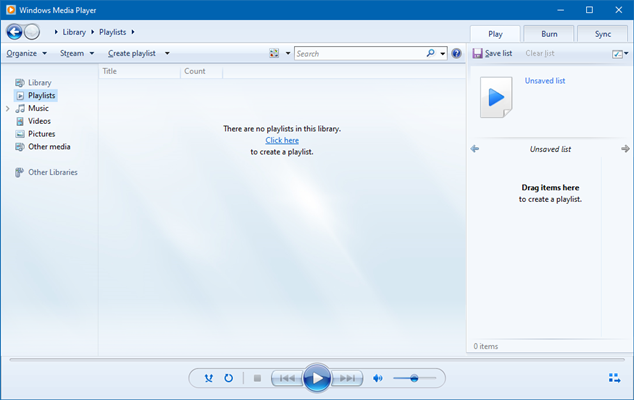
Conclusão
Você tem tudo o que é preciso para adicionar o Apple Music ao WMP? É evidente que, devido a problemas de incompatibilidade, você deve alterar os formatos de arquivo de áudio para formatos baseados em WMP, o que será útil para garantir que este último não tenha problemas de buffer ao reproduzir o Apple Music convertido.
Porém, existem outros conversores de áudio no mercado digital que você precisa experimentar, testar e comprovar a eficiência de suas funções. Você ainda vai perceber que Conversor de música da Apple AMusicSoft ainda se destaca como o melhor e mais confiável de todos, graças à simplicidade do processo de conversão e à capacidade de acomodar diversos formatos de arquivos de áudio e vídeo.
As pessoas também leram
- Guia fácil para resolver o problema do álbum de compartilhamento familiar que não aparece
- Como definir toques neste telefone (Android/iPhone)
- Principais sites para baixar música de fundo para apresentação
- Como mixar músicas no iTunes: coisas que as pessoas devem saber
- Como adicionar programas de TV ao iTunes (guia rápido)
- Google Play Vs iTunes Store: qual é melhor?
- Como tocar música da Apple no Peloton: guias e procedimentos
- Como ouvir podcasts de música da Apple facilmente em qualquer dispositivo
Robert Fabry é um blogueiro fervoroso e um entusiasta que gosta de tecnologia, e talvez ele possa contagiá-lo compartilhando algumas dicas. Ele também é apaixonado por música e escreveu para a AMusicSoft sobre esses assuntos.